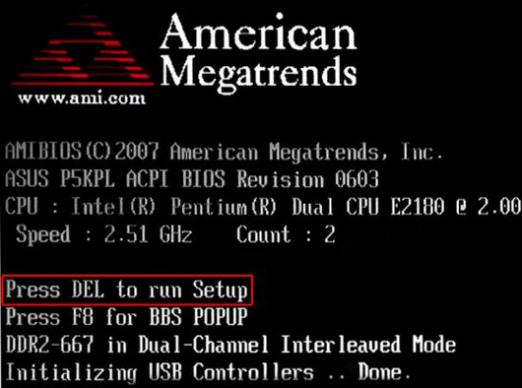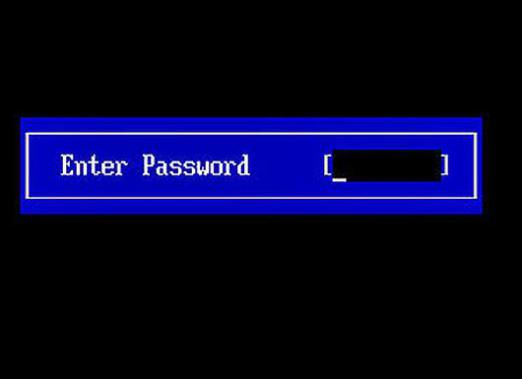Cum se pornește BIOS-ul de pe o unitate flash USB?

Vizionați videoclipul




La instalarea / reinstalarea sistemului,reconfigurați BIOS-ul (BIOS) pentru a porni din dispozitivul de la care va fi efectuată instalarea. În acest articol, vă vom spune cum să încărcați BIOS-ul de pe o unitate flash USB.
Schema generală
În funcție de modelul de computer pe care îl veți avea nevoie,cel mai probabil, să lucrați cu unul dintre cele trei tipuri BIOS-Award, AMI, Phoenix-Award BIOS. Ultima versiune este destul de rară, dar considerăm încă mecanismul pentru fiecare variantă, dar mai întâi dăm schema generală de lucru.
- Introducem unitatea USB flash bootabilă în conectorul USB.
- Porniți computerul și urmăriți schimbarea screensaverelor,de obicei, pe un al doilea utilizator intro vede înregistrarea „Apăsați XXX pentru Setup“ sau „Setarea BIOS [XXX]“, unde XXX - cheie definite / combinația de taste pe care trebuie să apăsați pentru a intra configurarea BIOS (de obicei, Del sau F2).
- Apăsați tasta necesară pentru a intra în combinația BIOS / cheie.
- Verificați dacă controlerul USB este pornit.
- În secțiunea de setări Boot, găsim prioritatea de încărcare a unității de boot.
- Salvați modificările, reporniți computerul.
BIOS Management
De obicei, "călătoria" prin meniul BIOS se efectuează cuFolosind săgețile - înainte, înapoi, stânga, dreapta, confirmarea operației se face prin tasta Enter și se anulează - Esc. Oricum, interfața BIOS are mereu indicii cu privire la ce chei pot fi utilizate pentru a efectua această sau acea opțiune.
Premiu BIOS
Deci, ați putut să vă conectați și veți vedea că interfața de setări BIOS are un ecran albastru (a se vedea Figura 1), deci aveți de-a face cu BIOS-ul Award. Iată cum arată următoarea configurație:
Verificați dacă controlerul USB este activat
- Accesați secțiunea Periferice integrate, căutați parametrii controlerului USB și

- Verificați valoarea din fața controlerului USB și a controlerului USB 2.0, în acest caz parametrul trebuie să fie Activat.
- Dacă vedem valoarea Disabled, schimbăm valoarea la Enable.
Setați prioritatea
- Accesați secțiunea Advanced BIOS Features (Activități avansate BIOS), apoi Priority Boot Priority (Hard Disk Boot Priority).
- Selectați unitatea flash USB bootabilă și folosiți tasta "+" pentru ao ridica la prima linie.
- Deschideți secțiunea First Boot Device, modificați CD-ROM-ul de parametri pe USB-HDD.
Tot ce a mai rămas este doar salvarea setărilor și repornirea computerului.
AMI BIOS
Dacă, mergând în BIOS, vedeți un ecran de interfață gri cu o margine albastră (a se vedea Figura 2), atunci aveți un AMI BIOS.
Verificați dacă controlerul USB este activat
- Accesați secțiunea Avansat, apoi Configurare USB.
- Verificați valoarea din fața funcției USB și a controlerului USB 2.0, în secțiunea noastră

- Dacă vedeți o altă valoare, schimbați-l la Activat.
Setați prioritatea
- Accesați secțiunea Boot, apoi - Unități de hard disk.
- Faceți clic pe parametrul Drive 1, în fereastra care apare, selectați unitatea flash USB bootabilă.
- Deschideți secțiunea Boot Device Priority (Prioritate dispozitiv de încărcare), faceți clic pe opțiunea Drive First Boot (Început de pornire), în fereastra pop-up, selectați unitatea flash USB bootabilă.
Salvați setările, reporniți computerul.
Phoenix-Award BIOS
Dacă, mergând în BIOS, vedeți un ecran de interfață gri cu o margine verde (vezi Figura 3), apoi aveți un BIOS Phoenix-Award.
Verificați dacă controlerul USB este activat
- Accesați Periferice

- Verificați valoarea din fața controlerului USB și a controlerului USB 2.0, în cazul nostru parametrul ar trebui să fie setat la Activat.
- Dacă vedeți o altă valoare, schimbați-l la Activat.
Setați prioritatea
- Accesați secțiunea First Boot Device.
- Setați valoarea USB-HDD-ului.
Asta e tot! Gata! Acum puteți salva setările și reporniți computerul.
Citiți și alte articole din secțiunea BIOS:
- Cum se reinstalează BIOS-ul de pe unitatea flash
- Cum se descarcă sistemul